
На веб страници друштвене мреже ВКонтакте у већини различитих заједница, одређивање фактора популарности је правилно одабрани дизајн. У исто време, главни део дизајнерске јавности је Аватар, који је лице заједнице.
Стварање аватар-а за групу ВК
Процес креирања главне слике у заједничкој радним раду, како би се испунио за коју је потребна вештина власништва над различитим графичким програмима. Због такве карактеристике, често велике групе запошљавају стручњаке у области дизајна да се ослободе било које манифестације плагијаризма.Можете да користите празнине пронађене на Интернету, али то се препоручује искључиво у раним фазама.
Поред онога што је речено, потребно је посветити одвојену пажњу на чињеницу да данас у ВКонтакте групи може бити једна од две врсте слика:
- Аватар;
- Поклопац.
У суштини, главна разлика између типова наслова је коначна локација оптерећене слике у поклопцем поклопца. Штавише, аватар би се требао некако додати у заједницу да створи минијатуре.
Као део овог члана разговараћемо о главним нијансама стварања обе врсте слика помоћу програма Пхотосхоп као главни уредник. Можете користити било који други програм опремљен одговарајућим алатима.
Последња ствар коју требате обратити пажњу је да се било која слика може користити у свакој заједници, било да је то "јавна страница" или "група".
Метода 1: Креирајте аватар за групу
Аватар основне заједнице је скоро исти као и главна фотографија на корисничкој страници. Као резултат, препоручујемо да се упознате са процесом преузимања и обрезивање слика ове врсте.
Сва даље акције зависи искључиво од вашег знања графичког уређивача. У исто време, постоји неколико најважнијих савета:
- Слика се мора у потпуности у складу са темом заједнице;
- Створена слика треба да има место, идеално погодно за минијатуре за узорковање;
- Не стављајте много потписа на аватар;
- Важно је пратити интегритет гаму у боји слике.
Да би боље разумели шта је речено, размотрите пример непрофитног аватара за заједницу музичке теме.
- Помоћу алата "правоугаоник" користећи дјечије могућности, креирајте глатки круг, нешто мање пречника од ширине Аватара.
- Додајте тематску слику која одражава основну идеју заједнице повлачењем слике на радно подручје уредника.
- Скалирање слике тако да његов главни део спада у оквир претходно створеног круга.
- Померите слој уз додатну слику изнад претходно створеног обрасца.
- Отворите мени ПЦМ-а слике и изаберите "Креирај предметну маску".
- Као додатак додајте различите елементе стилизатора за облик круга у одељку "Прекривене поставке", као што је мождани удар или сенка.
- Помоћу текстуалног алата додајте име заједнице на дно слике.
- Додајте текстуални параметри прекривења без ометања боје у боји, с обзиром на претходну додатну слику.
- Употреба истог алата "Текст" Додајте додатне потписе које се називају јавношћу и стилизирају их на исти начин.
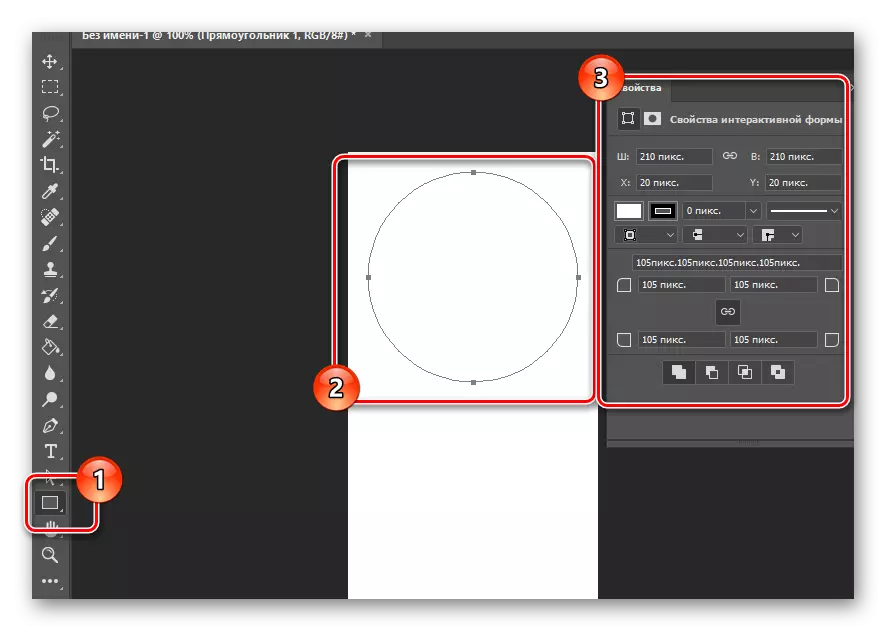
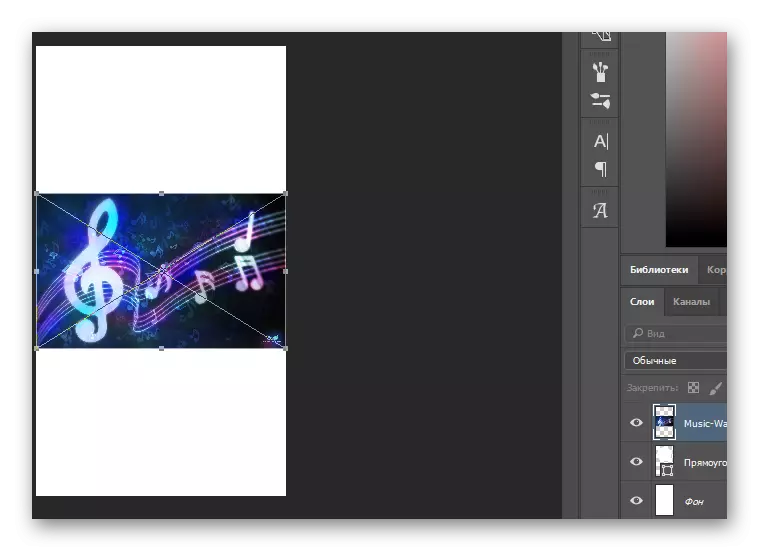
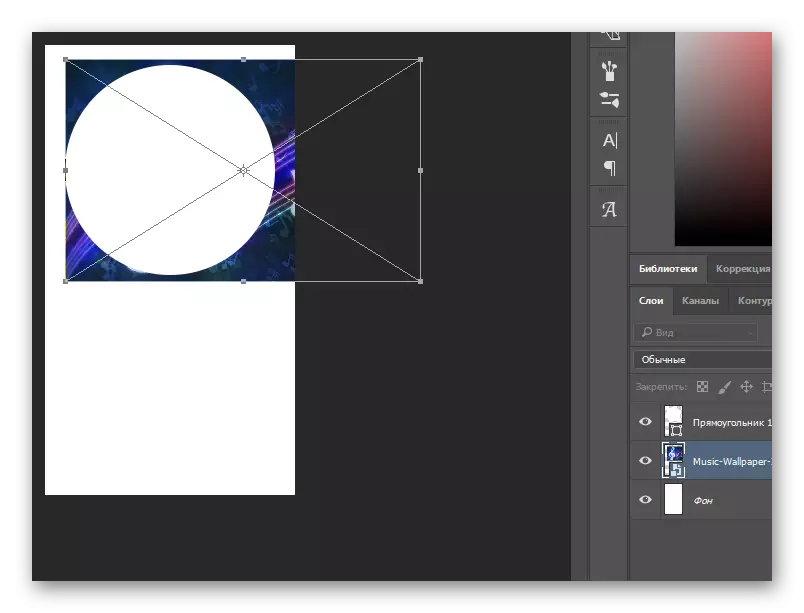
За практичност користите тастер за стезање померања, што вам омогућава равномерно скалирање слике.
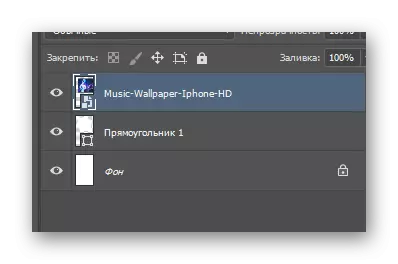
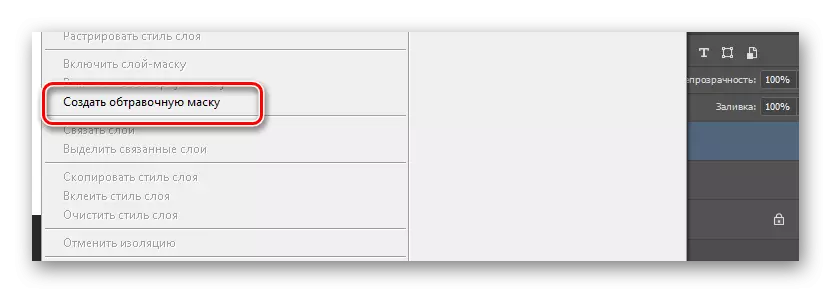




Сада је слика треба сачувати како би се након тога додала у ВК веб локацију.
- Отворите мени "Датотека" и отворите Спреми за веб прозор.
- Међу поднесеним подешавањима инсталирајте ознаку насупрот ставку "Претвори у СРГБ".
- Кликните на дугме "Сачувај ..." на дну отвореног прозора.
- Уз помоћ програма Виндовс Екплорера идите на најпогоднију локацију и без промене било каквих поставки, осим стринг-а "Име датотеке", кликните на дугме "Сачувај".

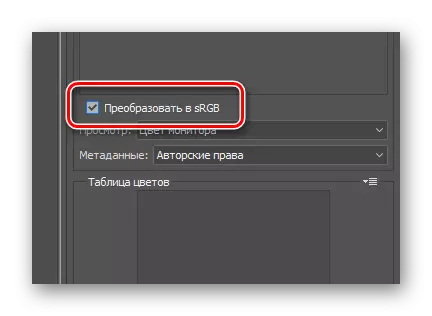

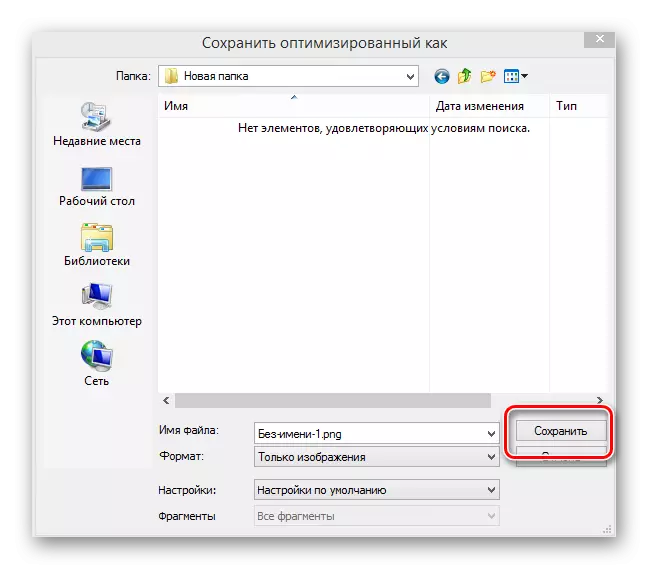
Као завршетак процеса креирања Аватар, морате да пренесете нову слику на веб локацију и исправно га обрежите.
- Бити на главној страници Заједнице, отворите нови прозор за преузимање слике кликом на линк "Отпреми фотографију".
- У области преузимања преузимања медија превуците претходно сачувану слику.
- Када прво обрежите, морате да истегнете оквир за избор до граница преузете слике и кликните на дугме "Сачувај и настави".
- Као сличица, направите главну површину стилизованог круга и кликните на дугме "Сачувај промене".
- Након извршавања препорука, нова фотографија ће бити успешно инсталирана, као и минијатурна.
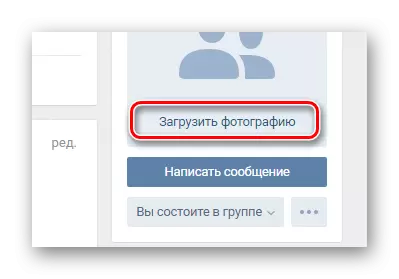

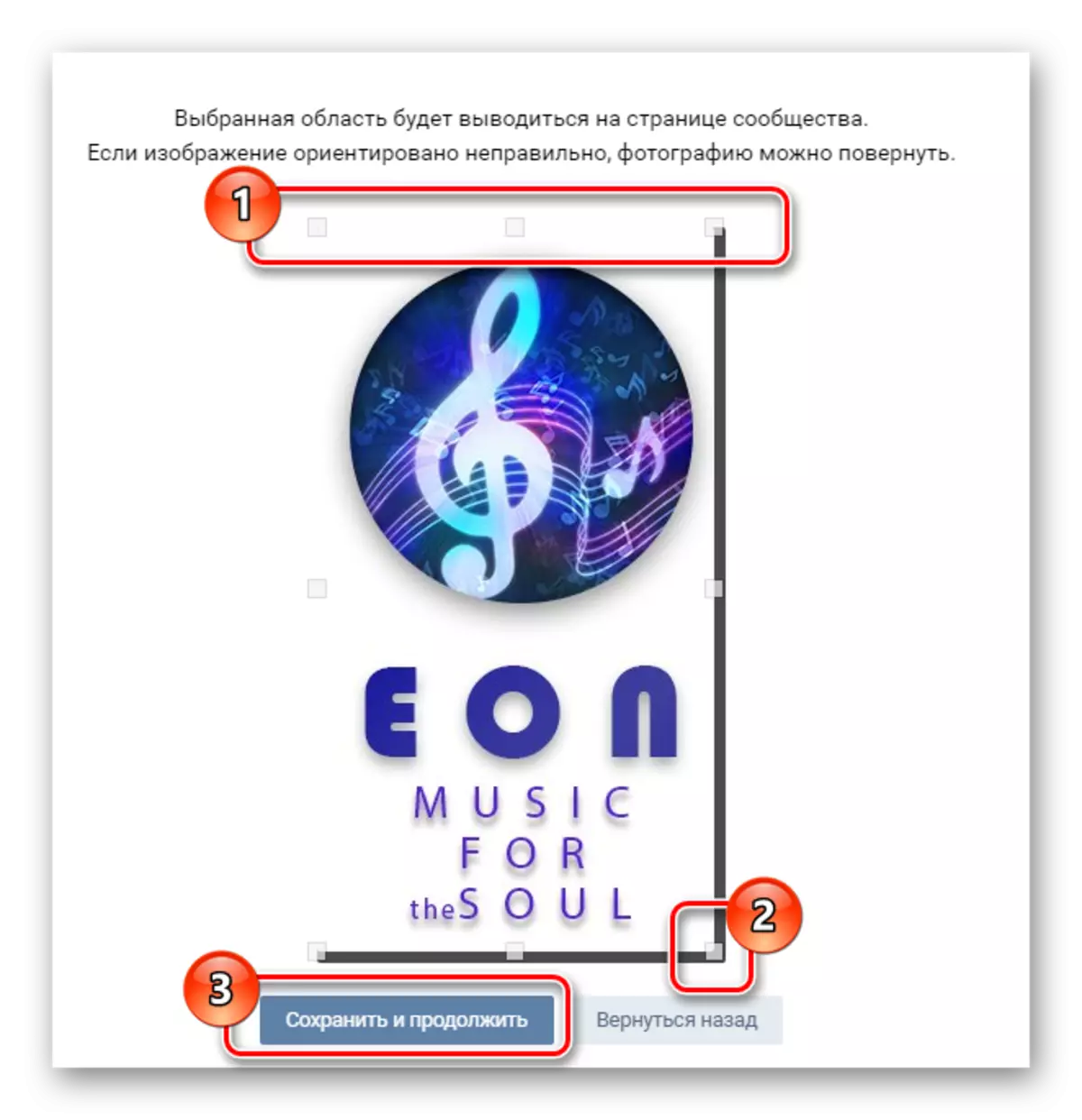
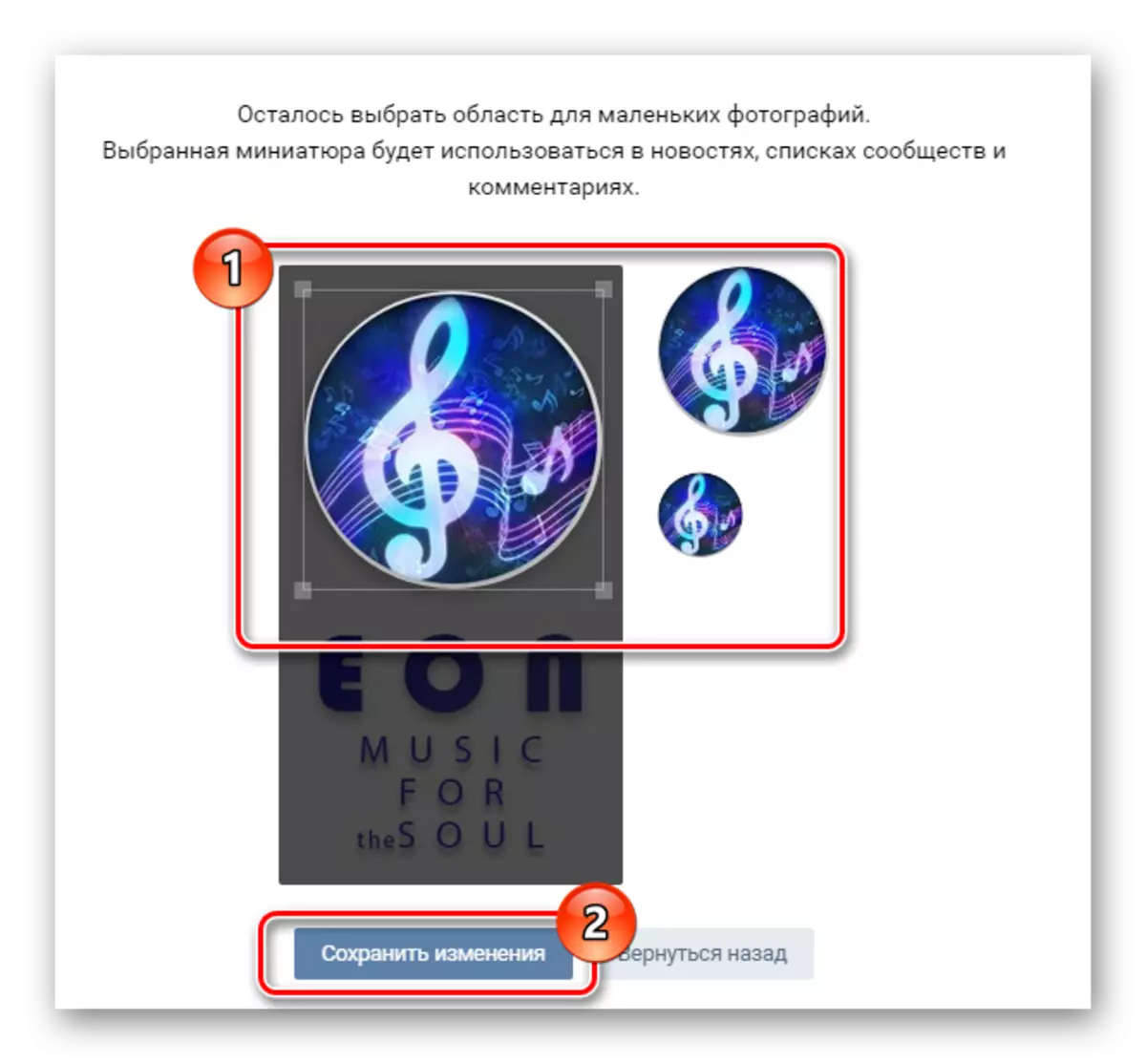
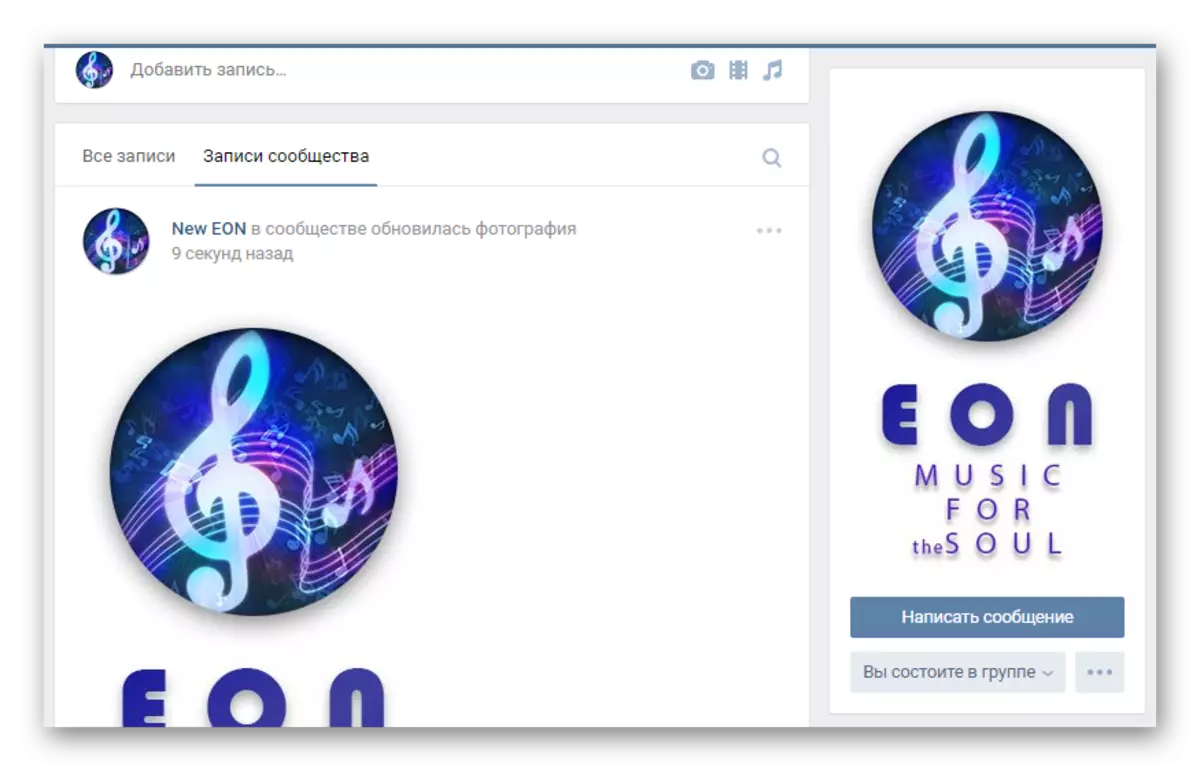
Овим свим радњама у вези са Аватаром заједнице на друштвеној мрежи може се завршити ВКонтакте.
2. метод: Креирајте поклопац за групу
Поклопац заједнице ВКонтакте је релативно нови елемент ове странице, што вам омогућава да проширите уобичајени аватар преко целе ширине странице.
Препоручује се да се упознате са првим путем, јер се општа суштина стварања слике не мења.
- У програму Пхотосхоп креирајте датотеку са препорученим параметрима.
- Направите слику како мислите да је потребно, вођен по изгледу претходно направљеног аватара.
- Помоћу менија Датотека отворите веб прозор Спреми за веб и учините поклопац да бисте спремили поклопац у складу са акцијама описаним у одељку за креирање Аватар.

У овом случају, за разлику од Аватара, најбоље је тачно да пратите ове величине.

Препоручљиво је да се суздржите од било каквих натписа, изузев корица у комерцијалним заједницама.

Сада се поклопац мора додати на веб локацију.
- Бити на главној страници групе, проширите мени "..." и идите на одељак "Управљање заједницом".
- Помоћу навигационог менија на десној страни прелазите на картицу "Подешавања".
- У блоку "Основне информације" пронађите одељак "Поклопац заједнице" и кликните на линк "Преузми".
- У пољу за утовар превуците фотографију сачувану у Пхотосхопу.
- Користећи оквир, изаберите преузету фотографију и кликните на дугме Сачувај и настави.
- Након тога, примићете обавештење да је насловница успешно успостављена.
- Да бисте били сигурни да се вратите на страницу главне публикације.

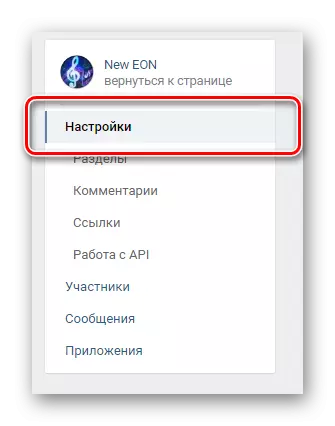
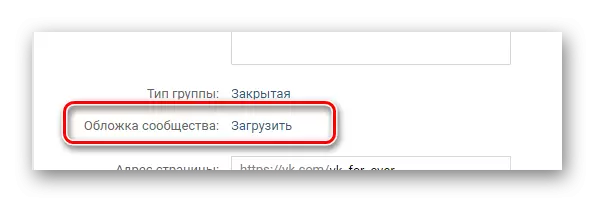
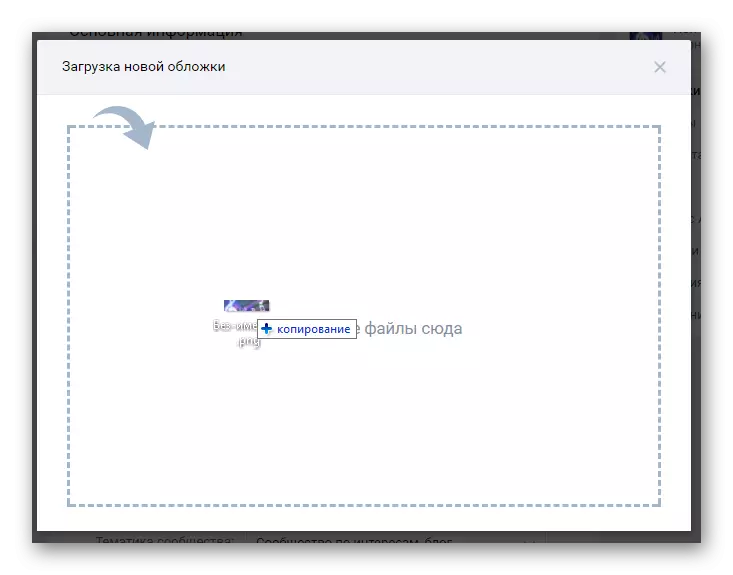
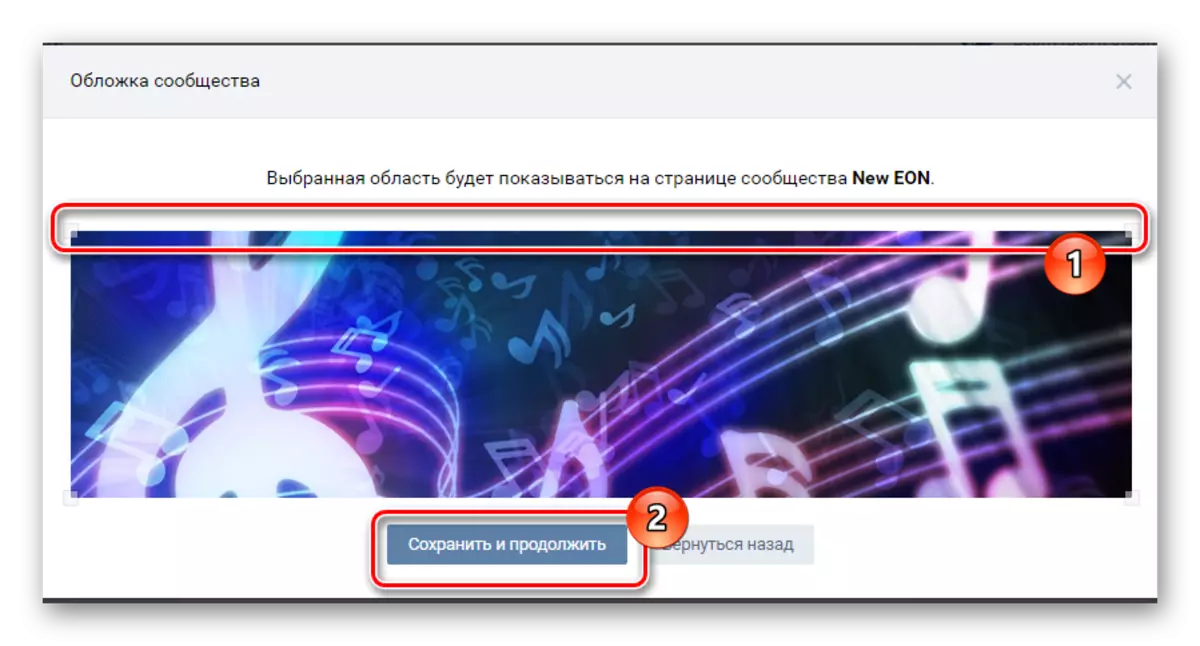
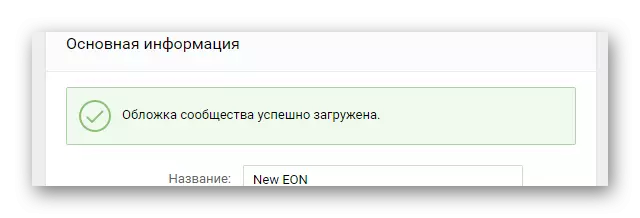
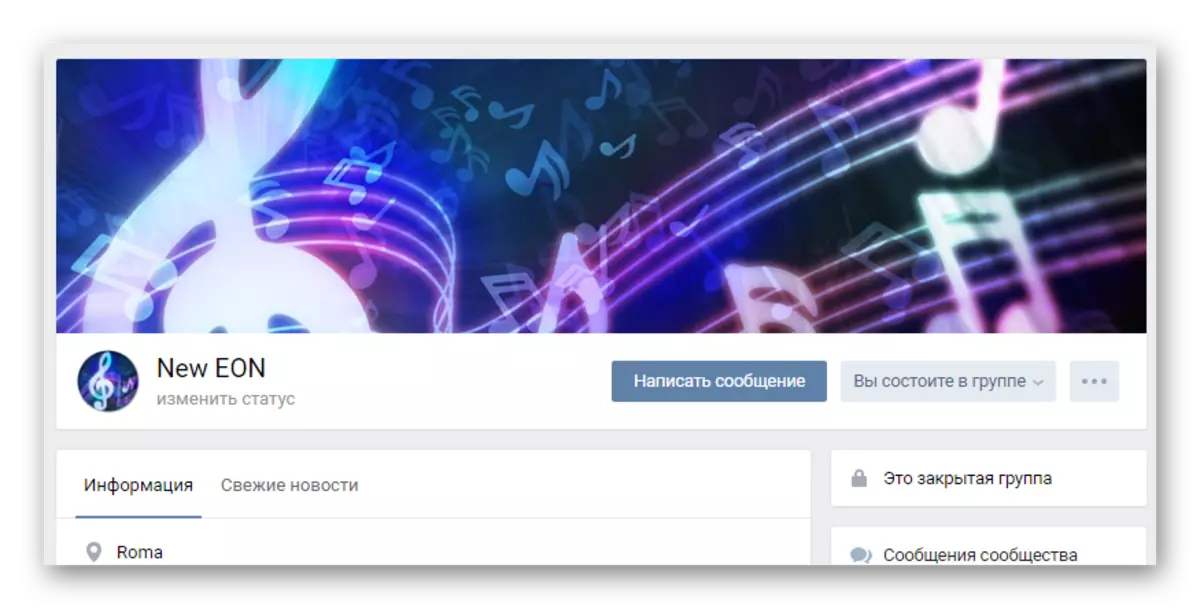
Ако у процесу креирања слике за групу сте се придржавали препорука, вероватно не бисте требали имати потешкоћа. Ако то није случај, увек смо радо да вам помогнемо.
Прочитајте и: Како креирати мени у ВК Гроуп
